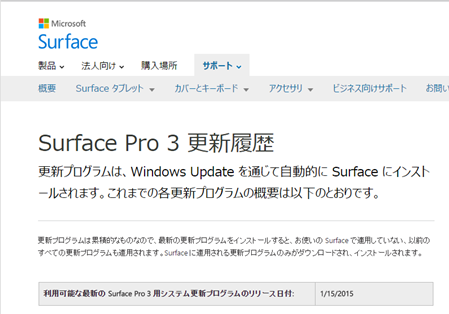自作PC のマザーボードと CPU を交換するところまでは紹介しました。
パソコンのパフォーマンスを簡易計測する方法
せっかく新しいパーツと交換するなら、その前後でパフォーマンスが上がったか数値で確認したいところです。
そんなときに、4年前に自作した直後に測定した「Windows エクスペリエンス インデックス」を思い出したわけです。
◎ 自作パソコン Win7 64bit/Core i5-2400S(2.5GHz)/メモリ8GB

Windows 7 の場合、まずは「コントロールパネル」画面を開いて「エクスペリエンス」で検索、「Windows エクスペリエンス インデックスの確認」の項目をクリックすれば開くことができます。
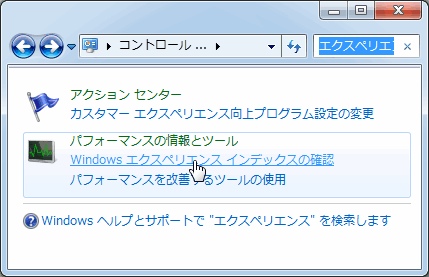
早速、交換前に Windows 8.1 の状態で計測しようとコントロールパネルを探しても「Windows エクスペリエンス インデックスの確認」が見つかりません。
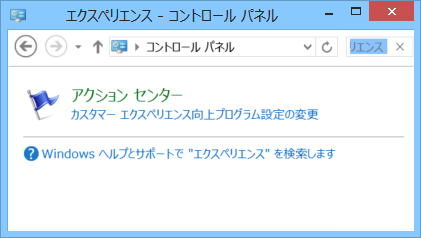
どうやら Windows 8.1 では「Windows エクスペリエンス インデックス」を確認できるツールを削ってしまったようです。
Windows エクスペリエンス インデックス
きっと何か表示させる方法はあるはずと「Windows 8.1 エクスペリエンス インデックス」で検索すると、ズバリ、以下の記事が見つかりました。
この記事によると
Windows 8.1では「Windowsエクスペリエンス インデックス」が表示されなくなっているが、計測するコマンド自体は用意されているので手動で実行できる。
とのことでした。
さらに記事の中で、従来と同様にインデックスを見やすく表示できる Webサービスが手軽そうなので使ってみました。
- 「WinSAT Viewer」というWebサービスを利用する
WinSAT Viewer
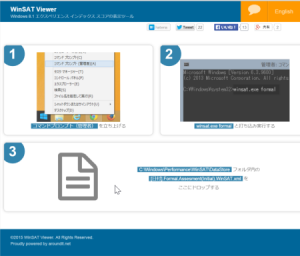
- 「コマンドプロンプト(管理者)」を起動させる
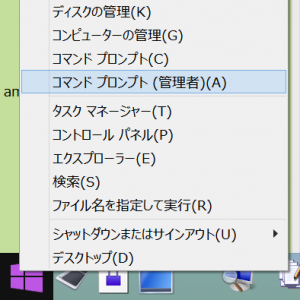
- プロンプトに winsat.exe formal と打ち込み実行する

- 「C:\Windows\Performance\WinSAT\DataStore」フォルダー内の
[日付].Formal.Assesment(Initial).WinSAT.xml
を「WinSAT Viewer」画面の上にドラッグ&ドロップする
これで従来とほぼ同じ表示を見ることができるわけです。
実際の測定&表示結果はこちら
実際にプロンプトで「winsat.exe」を実行して作成されたファイル「WinSAT.xml」を探しました。
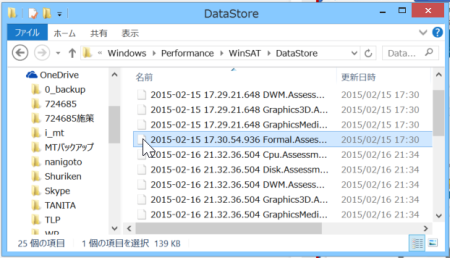
そのファイルを「WinSAT Viewer」の画面にドラッグアンドドロップ。
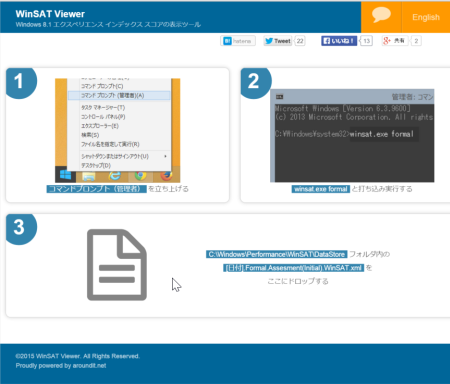
見事に「Windows エクスペリエンス インデックス」が表示されました。
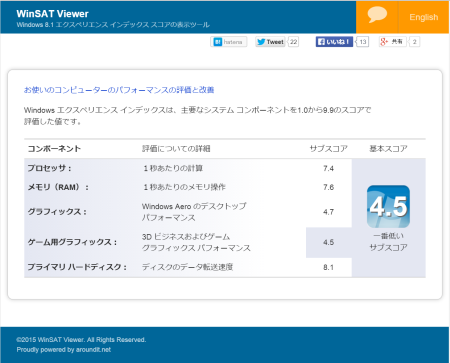
自作したときより全体的に少しスコアが下がっていますが、大きく落ち込んでいるわけでもないようです。
SSD はすでに交換したこともあり、転送速度のスコア(7.9 -> 8.1)が少し上がっており、いい傾向です。
表示できなくした意図が分からない
それにしても、マイクロソフトとしても Windows Vista や Windows 7 にバージョンアップをする前に「Windows エクスペリエンス インデックス」で PC の能力を確認してください、と積極的に利用を勧めていたたツールです。
それがどうして Windows 8.1 で表示できなくしたのか意図が分かりません。しかもコマンドを使えば測定自体はできるのですから。
なにはともあれ「Windows エクスペリエンス インデックス」を使ってパーツ交換前のパフォーマンス計測はできました。
交換後の数字が楽しみです。
こちらの記事もいかがですか?